
iPad และ iPhone ของคุณมาพร้อมกับแป้นพิมพ์แบบสัมผัสบนหน้าจอ แต่ไม่มีอะไรหยุดคุณจากการเชื่อมต่อแป้นพิมพ์จริงแบบเก่าและพิมพ์บนนั้น วิธีการเริ่มต้นมีดังนี้
ที่เกี่ยวข้อง: วิธีปิดใช้งานการแก้ไขอัตโนมัติสำหรับคีย์บอร์ด Bluetooth ของ iPad
สิ่งที่คุณต้องการ
โชคดีที่คุณไม่ต้องใช้อะไรมากมายในการทำให้สิ่งนี้เกิดขึ้นเพียงแค่แป้นพิมพ์บลูทู ธ แป้นพิมพ์บลูทู ธ แทบจะใช้งานได้ โดยส่วนตัวแล้วฉันเป็นแฟนตัวยงของคีย์บอร์ดขนาดกะทัดรัดหลายรุ่นของ Anker ซึ่งรวมถึง อันนี้ ($ 18) ซึ่งใช้งานได้กับคอมพิวเตอร์และอุปกรณ์พกพาทุกเครื่อง แต่ยังมีคีย์ที่ออกแบบมาเพื่อใช้งานกับอุปกรณ์ iOS Logitech K380 ($ 30) ก็ใกล้เคียงกันเช่นกัน แต่ยังมีปุ่มสวิทช์ง่ายที่ให้คุณเปิดใช้งานระหว่างอุปกรณ์ที่จับคู่กับคีย์บอร์ดได้

แน่นอนว่าคุณยังสามารถซื้อคีย์บอร์ดบลูทู ธ ที่ออกแบบมาเฉพาะสำหรับ iPads ซึ่งมักจะเป็นส่วนหนึ่งของ“ เคส” ที่พยายามเปลี่ยน iPad ให้กลายเป็นแล็ปท็อป ersatz อย่างไรก็ตามมักมีราคาแพงกว่าแป้นพิมพ์บลูทู ธ ทั่วไป Apple เป็นของตัวเอง Smart Keyboard ราคา 169 เหรียญ แต่อาจเป็นสิ่งที่ใกล้เคียงที่สุดที่คุณจะได้รับการสนับสนุนแป้นพิมพ์เนทีฟหากคุณมี iPad Pro
หากคุณไม่มี iPad Pro หรือต้องการบางอย่างที่ถูกกว่าคุณ สามารถ รับเคสคีย์บอร์ดในราคาที่เหมาะสมเช่น หนังสือสลิมของ Zagg ($ 55) และ Anker’s Folio ($ 33) เพื่อตั้งชื่อคู่สามีภรรยา
หากคุณต้องการใช้แป้นพิมพ์ของ MacBook คุณสามารถดาวน์โหลดซอฟต์แวร์เช่น Type2Phone หรือ 1 แป้นพิมพ์ ในราคา $ 10 แต่สำหรับคำแนะนำนี้เราจะเน้นไปที่การใช้แป้นพิมพ์บลูทู ธ มาตรฐาน
การจับคู่คีย์บอร์ด Bluetooth
กระบวนการจับคู่จะเหมือนกับกระบวนการจับคู่ อุปกรณ์ต่อพ่วง Bluetooth อื่น ๆ . เริ่มต้นด้วยการเปิดแอพการตั้งค่าบน iPad หรือ iPhone ของคุณแล้วเลือก“ บลูทู ธ ”

เปิดใช้งานบลูทู ธ หากปิดอยู่
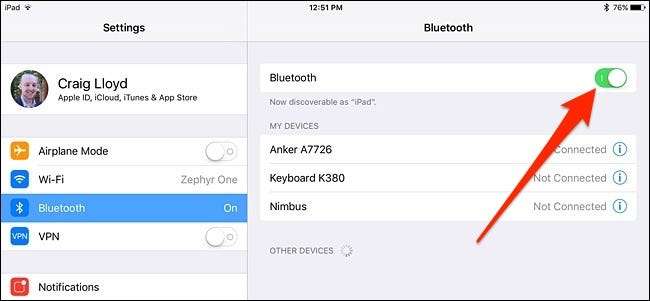
จากนั้นเปิดแป้นพิมพ์ Bluetooth ของคุณและทำให้สามารถค้นพบได้ มักจะมีปุ่มเฉพาะบนแป้นพิมพ์สำหรับปุ่มนี้โดยปกติจะเป็นปุ่ม สัญลักษณ์บลูทู ธ . (แป้นพิมพ์บางรุ่นอาจต้องการให้คุณกดแป้น Fn หากสัญลักษณ์ Bluetooth อยู่บนแป้นปกติ)

เมื่อคีย์บอร์ดของคุณอยู่ในโหมดจับคู่คีย์บอร์ดจะปรากฏในรายการอุปกรณ์บลูทู ธ ที่เชื่อมต่อได้บน iPad หรือ iPhone ของคุณภายใต้“ อุปกรณ์อื่น ๆ ” แตะเพื่อเชื่อมต่อ
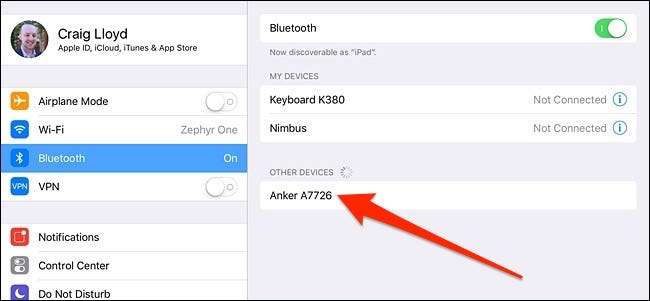
จากนั้นป้อนลำดับของตัวเลขตามด้วยปุ่ม“ Enter” บนแป้นพิมพ์ของคุณ
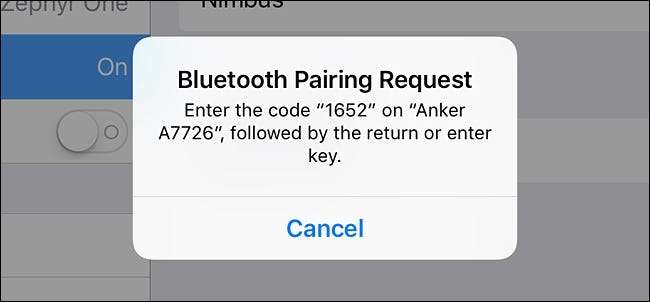
นั่นคือทั้งหมดที่มีให้! ตอนนี้แป้นพิมพ์ Bluetooth ของคุณจะเชื่อมต่อกับ iPad หรือ iPhone ของคุณและคุณสามารถเริ่มพิมพ์ได้โดยไม่ต้องใช้แป้นพิมพ์เสมือนบนหน้าจอ ทั้งแป้นพิมพ์และ iPad หรือ iPhone ของคุณจะจำได้ว่าจับคู่กัน ดังนั้นในครั้งต่อไปที่คุณต้องการใช้แป้นพิมพ์เพียงแค่เปิดเครื่องคุณจะไม่ต้องผ่านขั้นตอนการจับคู่อีกต่อไป
การพิมพ์พื้นฐาน
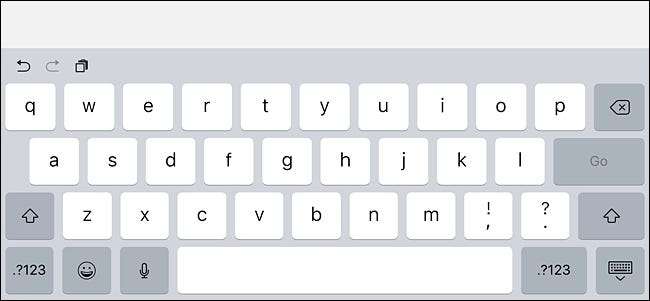
เมื่อคุณเปิดเอกสารหรือโน้ตบนอุปกรณ์ iOS ของคุณให้ใช้นิ้วแตะที่ช่องข้อความเพื่อวางเคอร์เซอร์ที่นั่นและเริ่มพิมพ์ เนื่องจากไม่มีการรองรับเมาส์คุณจึงยังคงต้องใช้นิ้วนำทางเป็นส่วนใหญ่เหมือนปกติ
ในขณะที่คุณพิมพ์แป้นพิมพ์บนหน้าจอจะไม่ปรากฏตราบเท่าที่จับคู่แป้นพิมพ์บลูทู ธ ดังนั้นจึงช่วยให้คุณมีพื้นที่หน้าจอมากขึ้นขณะทำงาน ทันทีที่คุณปิดแป้นพิมพ์บลูทู ธ และแตะในช่องข้อความอื่นแป้นพิมพ์บนหน้าจอจะกลับมาทันที
แป้นพิมพ์ลัด
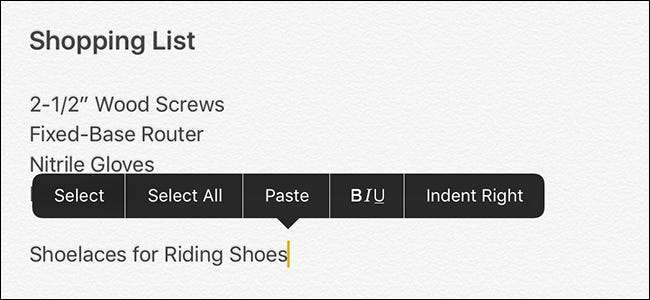
iOS มีแป้นพิมพ์ลัดมากมายที่คุณสามารถใช้กับแป้นพิมพ์บลูทู ธ ได้เช่นกัน Command + C เพื่อคัดลอก Command + B เพื่อวางและ Command + Z เพื่อเลิกทำเช่นเดียวกับบน Mac ทุกเครื่อง (หากคุณใช้แป้นพิมพ์ที่ออกแบบมาสำหรับพีซีที่ใช้ Windows แป้น Windows จะทำหน้าที่เป็นแป้น Command) นักพัฒนาแอปยังสามารถเพิ่มการรองรับแป้นพิมพ์ลัดเฉพาะแอปของตนได้ดังนั้นแอปโปรดของคุณจึงอาจมีทางลัดของตัวเองนอกเหนือจาก ค่าเริ่มต้น ทางลัดจำนวนหนึ่งที่คุณสามารถใช้ได้:
- Command + Tab: สลับระหว่างแอพ
- Command + Space: ค้นหา Spotlight
- Command + T: เปิดแท็บใหม่ใน Safari
- Command + Shift + R: เปิดใช้งานโหมดผู้อ่านใน Safari
- Command + N: เริ่มอีเมลใหม่ในแอพเมลโน้ตใหม่ในแอพโน้ตหรือเหตุการณ์ใหม่ในแอพปฏิทิน
ทั้งนี้ขึ้นอยู่กับแป้นพิมพ์บลูทู ธ ที่คุณมีนอกจากนี้ยังอาจมีปุ่มเฉพาะสำหรับฟังก์ชัน iOS เฉพาะเช่นปุ่มโฮมปุ่มค้นหา Spotlight และอื่น ๆ และแน่นอนว่าทางลัดข้างต้นเป็นเพียงส่วนเล็ก ๆ ของสิ่งที่คุณทำได้ สำหรับรายการแป้นพิมพ์ลัดทั้งหมดโปรดดู หน้านี้ในไซต์สนับสนุนของ Apple ซึ่งมีไว้สำหรับ Mac แต่ส่วนใหญ่ทำงานบน iOS ได้เช่นกัน







